Usar el estudio de diseño
El estudio de diseño de Power Pages es una interfaz intuitiva que permite a los creadores de código bajo crear y configurar aplicaciones web comerciales enriquecidas.
Nota
Para editar sitios usando el estudio de diseño, deberá tener asignados los roles y permisos necesarios en el mismo Microsoft Dataverse ambiente que su sitio.
Vaya a Power Pages.
La primera vez que visite el sitio, seleccione el botoón Pruébelo de forma gratuita para registrarse para una prueba gratuita de 30 días.
Ubique su sitio en la lista Sitios activos. Si aún no ha creado ningún sitio, seleccione Crear un sitio para crear el sitio web.
- Seleccione Editar para ir al espacio de trabajo de Páginas y editar su sitio sin escribir una sola línea de código.
- Si lo prefieres, puedes elegir la opción Editar código de sitio para editar el código de tu sitio con Visual Studio Code para Web.
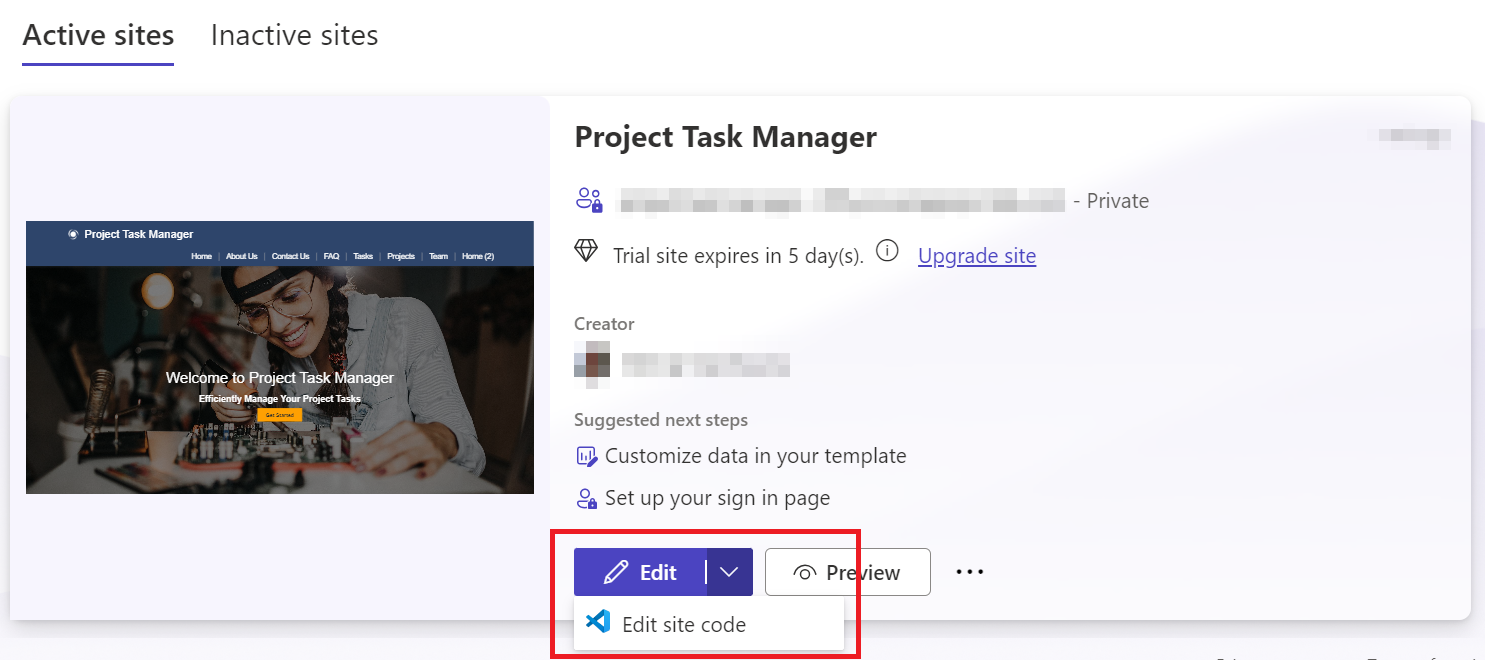
El estudio de diseño tiene cuatro marquesinas disponibles, llamadas áreas de trabajo, que se centran en trabajos específicos de los usuarios. Obtenga más información acerca de los espacios de trabajo del estudio de diseño.
Opciones de edición de páginas
Mientras trabaja en el diseño y la creación de su página, puede acercar (+), alejar (-) o Restablecer el zoom al tamaño predeterminado de la página en el estudio de diseño o cambiar al editor de código.
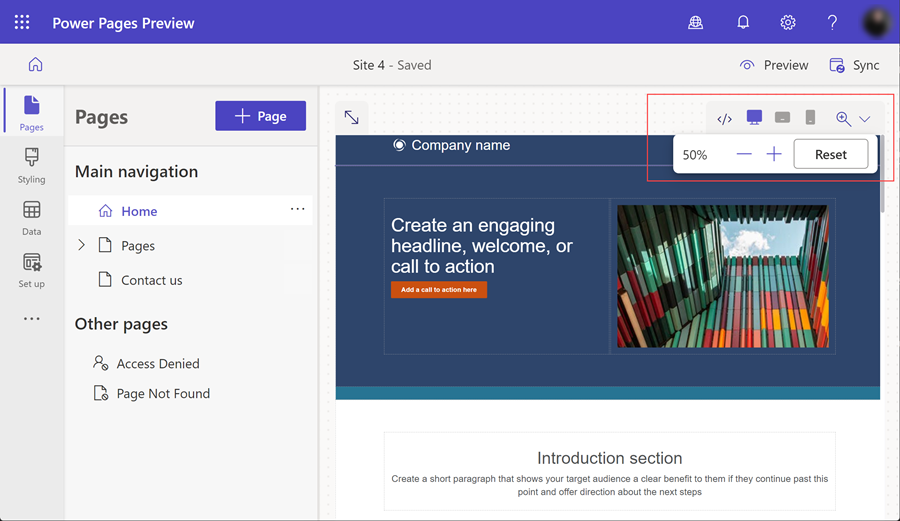
Obtener una vista previa del sitio
Cuando haya terminado de crear el sitio, puede obtener una versión preliminar en escritorio o móvil con la opción Versión preliminar. Seleccione Escritorio para abrir el sitio en una nueva pestaña del explorador web. Escanee el código QR para obtener una versión preliminar del sitio con su dispositivo móvil. También puede enviar por correo electrónico un vínculo de versión preliminar para ver el sitio móvil.
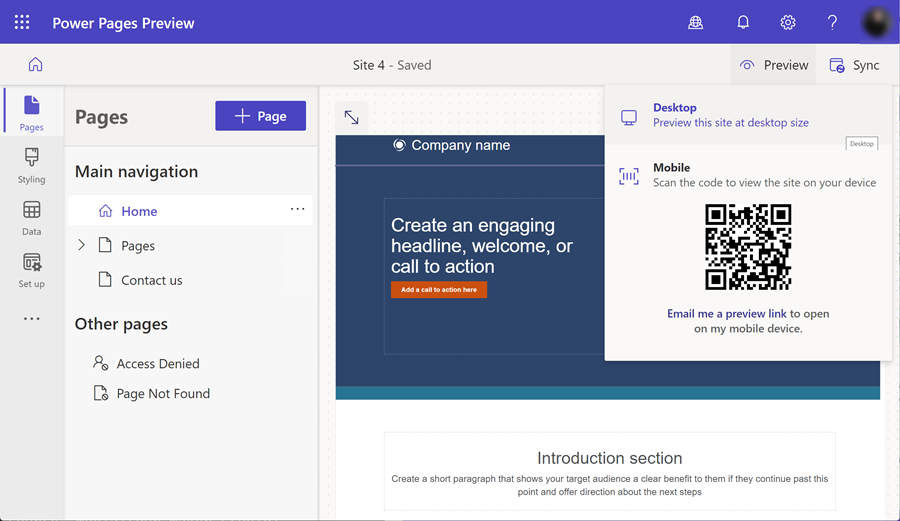
Acceder a la aplicación de administración del portal y sincronizar
Para configuraciones avanzadas que no están disponibles en el estudio de diseño de Power Pages, la aplicación de gestión de portales es accesible desde el menú adicional. Seleccione los puntos suspensivos en el menú de la izquierda para ver más objetos y luego elija Administración del portal.
Para reflejar los cambios realizados en el sitio desde la aplicación Administración de portales al estudio de diseño de Power Pages, seleccione Sincronizar en la esquina superior derecha del estudio de diseño.